win7设置桌面壁纸的方法 win7怎么更换桌面壁纸
在Win7系统中,更换桌面壁纸是一项非常简单的操作,用户只需右键点击桌面空白处,选择“个性化”选项,然后在弹出的窗口中选择“桌面背景”,即可看到系统提供的壁纸库。用户可以选择自己喜欢的壁纸,或者通过“浏览”按钮导入自己的图片作为桌面背景。通过这种简单的操作,用户可以轻松地个性化自己的桌面,让工作和生活更加丰富多彩。
win7怎么更换桌面壁纸:(u盘启动盘制作工具装win7)
1、在桌面的空白位置,点击您的鼠标右键,弹出一个对话框,选择点击最后一条“个性化(R)”。
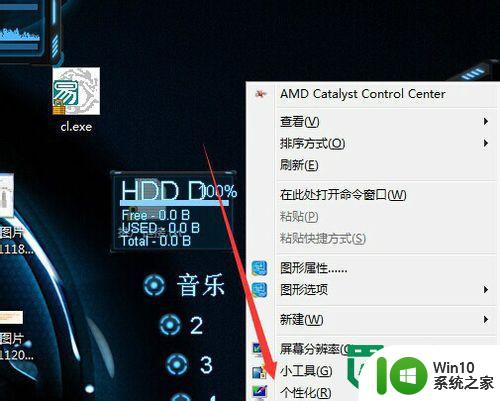
2、在个性化的窗口中!点击窗口位置在最后一排,靠左边的“桌面背景”按钮!
3、这时候,会进入一个新的页面,在该页面!我们找到“浏览(B)”按钮!然后点击它!
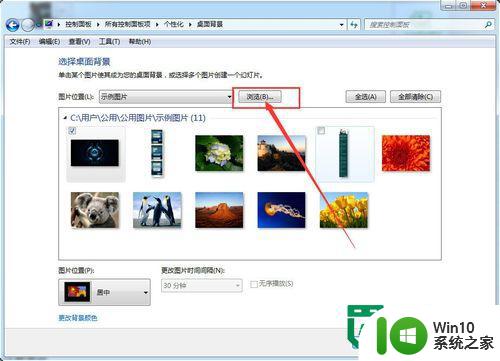
4、在“浏览文件夹”的这个对话窗口中找到你想要作为win7背景图片的图片所在文件夹!该文件夹里面如果有多张图片,系统如果又设置了自动更换壁纸!那么系统会自动更换该文件夹里面的图片为系统的背景!
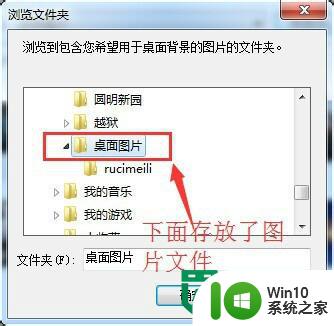
5、打开图片所在的文件夹之后!我们鼠标左键单击“确定”按钮!然后我们就会回来之前的窗口下面,此时此刻!在该窗口下面会显示我们选择的图片文件夹里面图片的缩略图!
确定是你想要设置为背景图片的图片,再确定是否定时自动更新桌面壁纸!或该壁纸的更换时间是否需要设置为30分钟一次!
确认无误后!我们点击“保存修改”这样我们就大功告成啦!
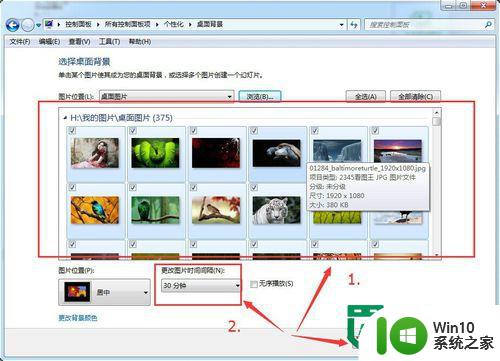
以上就是win7设置桌面壁纸的方法的全部内容,还有不清楚的用户就可以参考一下小编的步骤进行操作,希望能够对大家有所帮助。
win7设置桌面壁纸的方法 win7怎么更换桌面壁纸相关教程
- 详细教你更改win7桌面背景壁纸 win7桌面背景壁纸设置方法
- win7桌面壁纸更改的方法 win7桌面壁纸更改步骤
- win7旗舰版系统设置自动更换桌面壁纸的技巧 win7旗舰版系统如何设置自动更换桌面壁纸
- w7系统桌面壁纸更换方法 w7系统桌面壁纸怎么调整大小
- win7桌面壁纸怎么设置动态壁纸 windows7怎么弄动态壁纸
- win7如何更换登录界面壁纸 win7更换登录界面壁纸方法
- win7电脑动态壁纸怎么设置 win7系统桌面怎么设置动态壁纸
- win7电脑设置视频为桌面壁纸的方法 win7系统如何设置桌面壁纸为视频
- win7换不了壁纸的解决办法 win7桌面背景无法更换怎么办
- win7视频壁纸制作步骤 win7视频设置为桌面壁纸
- windows7怎么换壁纸 windows7怎么换桌面壁纸
- win7锁屏壁纸怎么更换 win7锁屏壁纸替换如何设置
- window7电脑开机stop:c000021a{fata systemerror}蓝屏修复方法 Windows7电脑开机蓝屏stop c000021a错误修复方法
- win7访问共享文件夹记不住凭据如何解决 Windows 7 记住网络共享文件夹凭据设置方法
- win7重启提示Press Ctrl+Alt+Del to restart怎么办 Win7重启提示按下Ctrl Alt Del无法进入系统怎么办
- 笔记本win7无线适配器或访问点有问题解决方法 笔记本win7无线适配器无法连接网络解决方法
win7系统教程推荐
- 1 win7访问共享文件夹记不住凭据如何解决 Windows 7 记住网络共享文件夹凭据设置方法
- 2 笔记本win7无线适配器或访问点有问题解决方法 笔记本win7无线适配器无法连接网络解决方法
- 3 win7系统怎么取消开机密码?win7开机密码怎么取消 win7系统如何取消开机密码
- 4 win7 32位系统快速清理开始菜单中的程序使用记录的方法 如何清理win7 32位系统开始菜单中的程序使用记录
- 5 win7自动修复无法修复你的电脑的具体处理方法 win7自动修复无法修复的原因和解决方法
- 6 电脑显示屏不亮但是主机已开机win7如何修复 电脑显示屏黑屏但主机已开机怎么办win7
- 7 win7系统新建卷提示无法在此分配空间中创建新建卷如何修复 win7系统新建卷无法分配空间如何解决
- 8 一个意外的错误使你无法复制该文件win7的解决方案 win7文件复制失败怎么办
- 9 win7系统连接蓝牙耳机没声音怎么修复 win7系统连接蓝牙耳机无声音问题解决方法
- 10 win7系统键盘wasd和方向键调换了怎么办 win7系统键盘wasd和方向键调换后无法恢复
win7系统推荐
- 1 风林火山ghost win7 64位标准精简版v2023.12
- 2 电脑公司ghost win7 64位纯净免激活版v2023.12
- 3 电脑公司ghost win7 sp1 32位中文旗舰版下载v2023.12
- 4 电脑公司ghost windows7 sp1 64位官方专业版下载v2023.12
- 5 电脑公司win7免激活旗舰版64位v2023.12
- 6 系统之家ghost win7 32位稳定精简版v2023.12
- 7 技术员联盟ghost win7 sp1 64位纯净专业版v2023.12
- 8 绿茶ghost win7 64位快速完整版v2023.12
- 9 番茄花园ghost win7 sp1 32位旗舰装机版v2023.12
- 10 萝卜家园ghost win7 64位精简最终版v2023.12